Adaptor adalah pengonversi gambar, audio, dan video gratis untuk Windows 10
Mengonversi gambar, audio, atau video menjadi sangat mudah karena ada banyak alat yang tersedia untuk berbagai platform. Jika Anda memiliki file seperti itu dan Anda perlu mengonversinya sesegera mungkin, Anda dapat melihat pengonversi gambar, audio, dan video(audio, and video converter) gratis ini untuk Windows yang disebut Adapter . Alih-alih memilih alat berbayar untuk menyelesaikan pekerjaan utama, Anda dapat melihat fitur dan opsi yang disediakan alat konverter ini.
Gambar adaptor(Adapter) , pengonversi audio & video
Adaptor melakukan banyak hal secara gratis, dan daftar fitur tergantung pada jenis file media. Misalnya, Anda dapat melihat serangkaian opsi khusus yang tersedia untuk gambar atau video saja. Opsi yang sama mungkin tidak tersedia untuk file audio. Jika Anda ingin tahu segalanya tentang fitur-fiturnya, lihat daftar berikut-
Gambar:(Image:)
- Seperti Pixillion , ini mendukung semua format standar seperti JPEG , PNG , BMP , TIFF , GIF , dll. Anda dapat mengonversi dari atau ke format ini.
- Ubah resolusi
- Sesuaikan kualitas gambar
- Tambahkan skala abu-abu
- Tambahkan(Add) teks atau tanda air gambar – ini dikenal sebagai layer
- Gunakan berbagai perintah FFmpeg
Video:
- Ini mendukung hampir semua format yang umum digunakan.
- Anda dapat memilih format sesuai dengan perangkat Anda yaitu, iPhone, Xbox , dll.
- Opsi video(Video) ke gambar memungkinkan Anda mengekspor bingkai dari video
- Sesuaikan resolusi dan kualitas
- Pangkas video
- Tambahkan tanda air
- Gunakan perintah FFmpeg
suara:(Audio:)
- Anda dapat menemukan semua format standar
- Pangkas file audio untuk membuat nada dering
- Ubah(Change) encoder, laju sampel, laju bit, dan saluran
- Gabungkan dua(Merge two) file audio menggunakan opsi Layer
Ada satu fitur umum yang tersedia untuk ketiga format – Anda dapat mengonversi file secara massal. Tidak peduli apakah Anda memiliki sepuluh file audio, lima gambar, Anda dapat mengubah format sekaligus.
Baca(Read) : Pengonversi Media Video & Audio Gratis Terbaik untuk PC Windows 10(Best Free Video & Audio Media Converters for Windows 10 PC) .
Gunakan Adaptor(Use Adapter) untuk mengonversi audio, video, dan gambar
Untuk menggunakan Adaptor(Adapter) untuk mengonversi file media, ikuti langkah-langkah ini-
- Unduh dan instal Adaptor
- Impor file
- Pilih pengaturan yang ingin Anda terapkan ke file
- Pilih format keluaran
- Mulai konversi
Pada awalnya, Anda perlu mengunduh dan menginstal Adaptor(Adapter) di komputer Windows Anda . Selama instalasi, Anda akan diminta untuk mengunduh dan menginstal FFMPEG dan VLC Media Player sehingga setiap fitur yang disertakan berfungsi dengan sempurna. Untuk melakukannya, beri tanda centang di kotak centang yang sesuai dan lanjutkan.
Setelah membukanya, Anda akan menemukan jendela seperti ini-
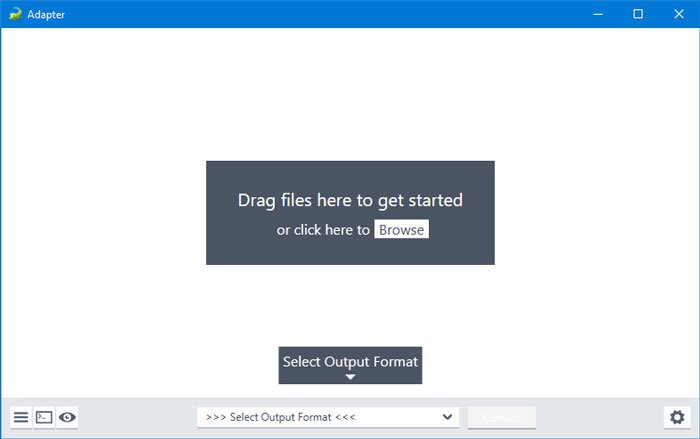
Klik ikon roda gigi pengaturan(settings gear) untuk memperluas semua opsi. Sekarang, Anda perlu mengimpor file ke alat ini. Untuk itu, klik tombol Browse , atau Anda bisa menggunakan teknik drag & drop untuk mendapatkan yang sama. Seperti yang disebutkan sebelumnya, Anda juga dapat mengimpor banyak file sekaligus.
Anda dapat mengubah mode resolusi ke Kustom(Custom ) untuk menambahkan resolusi sesuai dengan kebutuhan Anda. Selain itu, menu tarik-turun Kualitas(Quality ) akan memungkinkan Anda mengubah kualitas file media. Untuk menambahkan tanda air, Anda perlu menambahkan lapisan. Untuk itu, klik tombol Add New Layer > pilih jenis layer dan masukkan teks atau gambarnya masing-masing.
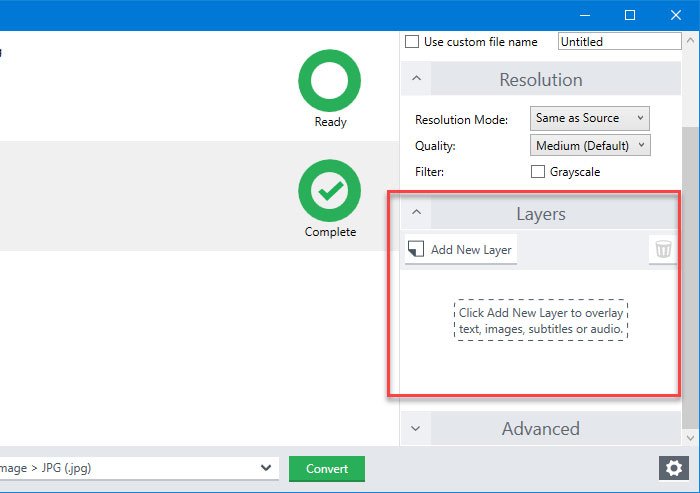
Anda juga dapat melihat pratinjau output dengan mengklik tombol "mata" kecil yang terlihat di sudut kiri bawah. Jika Anda puas, Anda dapat memilih format output dan klik tombol Convert .
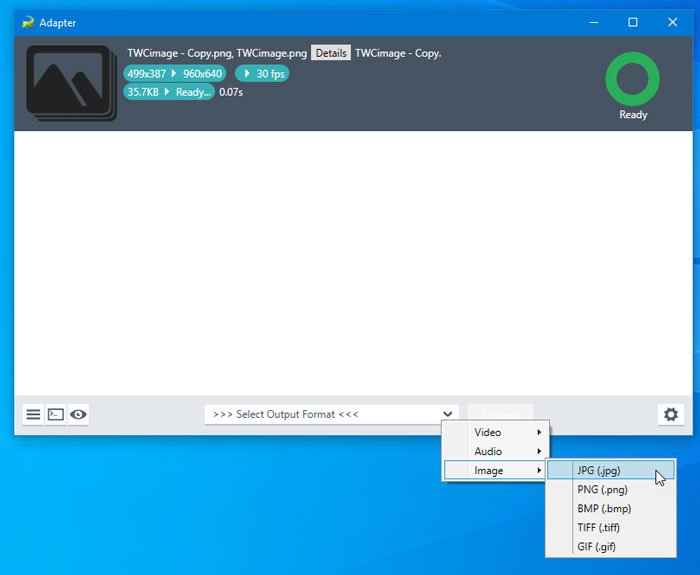
Jika Anda mengimpor video, Anda dapat menemukan opsi baru bernama Pangkas(Trim) , yang memungkinkan Anda membuat nada dering untuk ponsel Anda dengan memotongnya menjadi pendek. Anda dapat memperluas menu Pangkas(Trim) di sisi kanan, dan menggunakan mouse Anda untuk memilih durasi video.
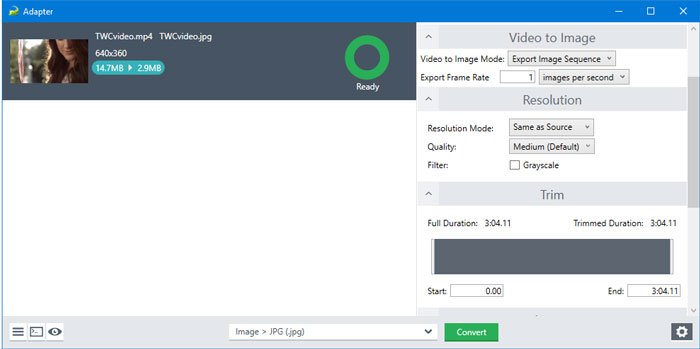
Anda juga dapat melihat waktu saat Anda menggunakan mouse pada file.
Ada satu opsi lagi yang disebut Video to Image . Terkadang, Anda mungkin ingin mengambil bingkai tertentu dari video. Pada saat seperti itu, Anda dapat menggunakan fungsi ini.
Apa pun opsi yang Anda pilih, Anda dapat menemukan semua file keluaran di folder yang sama dengan sumbernya. Anda dapat mengubahnya secara manual dari menu Direktori(Directory ) .
Itu dia! Jika Anda menyukai fitur Adaptor(Adapter) , Anda dapat mengunduhnya dari halaman unduhan resmi(official download page) . Ini kompatibel dengan Windows 10/8/7 .
Terkait: (Related:) Perangkat lunak Pengonversi Format Audio gratis terbaik untuk Windows 10.(Best free Audio Format Converter software for Windows 10.)
Related posts
Icecream Media Converter untuk Windows 10 PC
Watch TV digital dan mendengarkan Radio pada Windows 10 dengan ProgDVB
Ashampoo WinOptimizer adalah perangkat lunak gratis untuk mengoptimalkan Windows 10
Best Gratis Barcode Scanner software untuk Windows 10
Convert EPUB ke MOBI - Alat konverter gratis untuk Windows 10
Buat daftar Files and Folders menggunakan FilelistCreator untuk Windows 10
Win Update Stop: Nonaktifkan Windows Updates pada Windows 10
Balabolka: Teks portabel gratis ke Speech converter untuk Windows 10
SoftPerfect Cache Relocator untuk Windows 10
ClickChart adalah Diagram & Flowchart software gratis untuk Windows 10
Best Gratis Molecular Modeling software untuk Windows 10
Tomboy, yang sederhana namun kaya fitur, Notepad alternative untuk Windows 10
Neat Download Manager untuk Windows 10 akan mempercepat unduhan Anda
Best Free Circuit Simulation software untuk Windows 10
Cara Membuka CUE & BIN File di Windows 10 Menggunakan PowerISO
Block Program dari Running in Windows 10 menggunakan AskAdmin
Best Perangkat lunak gratis untuk menggambar di layar di Windows 10 PC
Best Free Drawing software untuk Windows 10 untuk memunculkan artis di dalam Anda
PDF Compressor gratis untuk mengurangi ukuran PDF file di Windows 10
SnapTimer adalah Countdown Timer software gratis untuk Windows 10
